Всяко ново поколение конзоли е още една стъпка напред в достъпността. Независимо дали това е чрез иновации в игрите, които позволяват на играчите да персонализират изживяването според собствените си предпочитания, нови контролери или дори самия хардуер. Докато PlayStation 5 стартира само с няколко нови функции в сравнение с предшественика си, Sony непрекъснато го актуализира с функционалност, за да направи по-лесно и по-удобно управлението на най-мощната система досега.
Съдържание
- Как да настроите гласови команди
- Настройки за гласови команди
- Всички гласови команди
Една изключително удобна и силно търсена функция е PS5 бяха дадени гласови команди. Те ви позволяват да навигирате и контролирате по-голямата част от функциите на вашата конзола (разбира се, извън действителното играене на игри), без да се налага да вземете контролер. Тази система може да бъде едновременно по-удобна и интуитивна за хората, особено ако не сте запознати с навигацията в потребителския интерфейс на PS5. Трябва да направите няколко неща, за да стартирате тази система и след това да знаете какво точно можете да направите с нея, преди да я поставите обратно и да поръчате
Препоръчани видеоклипове
Как да настроите гласови команди

Настройването на гласови команди не е твърде трудно, но изисква няколко конкретни стъпки, на които няма да попаднете случайно и не ви се посочва никъде от самата система. За да го настроите, просто стартирайте своя PS5 и отидете на Настройки меню. От тук просто изберете Гласова команда и го превключете, за да бъде активиран.
Трябва също така да се уверите, че Слушайте „Hey PlayStation!“ превключването също е активирано. Това е фразата, която вашият PS5 ще слуша, за да започне да приема гласови команди.
Въпреки че PS5 не се доставя с опакован микрофон от какъвто и да е вид, във вашия DualSense има вграден микрофон, който ще функционира за нуждите ви с гласови команди. Просто се уверете, че микрофонът е включен, като натиснете малкия бутон в долния център на вашия контролер между аналоговите стикове.
Настройки за гласови команди
Има няколко други настройки за гласови команди в това меню, които можете да промените, за да персонализирате малко вашето изживяване. За съжаление, не можете да добавяте нови гласови команди за функции, които все още не покрива, но можете поне да го направите малко по-удобен.
Скорост на речта и Сила на звука на речта просто настройте колко бързо и силно PS5 ще реагира на вашите гласови команди.
Време за изчакване на отговора може да е такъв, който искате да зададете над нормалното, тъй като ще диктува след колко време трябва да кажете правилна команда активиране на гласови команди, като кажете „Hey PlayStation!“ преди да приеме, че вече не искате да правите команда и да спре слушане. При нормална настройка имате четири секунди, за да подадете команда, преди тя да спре да слуша.
Една важна настройка, която по някаква причина не е посочена на този екран, е списъкът с команди. Списъкът с команди, който подробно описваме по-долу, може да бъде намерен просто като кажете „Хей, PlayStation. Помогне." Това е чудесен и лесен начин да си припомните какво трябва да кажете, за да правите различни неща или да си припомните неща, които сте забравили, че можете да правите.
Всички гласови команди
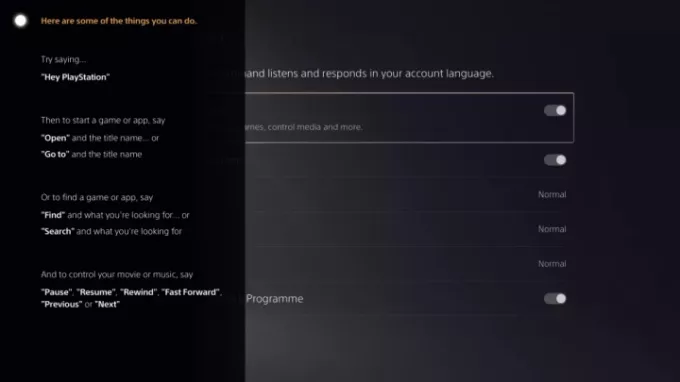
Това са всички текущи гласови команди, които можете да използвате с вашия PS5. Отново, ако някога забравите някоя команда, просто кажете „Хей, PlayStation. Помощ” и вашата конзола ще ви представи пълния списък.
Отново трябва да кажете „Хей, PlayStation!“ преди да използвате някоя от следните гласови команди или просто ще говорите сами.
Отворете игра/приложение
За да стартирате която и да е игра или приложение, което сте инсталирали на вашия PS5, просто кажете „Open X“, като X разбира се е името на играта или приложението, което искате да стартирате. В случай, че искате да играете игра от поредица или ако две имена звучат сходно, вашето
Можете също да кажете „Отидете на X“, за да постигнете същото.
Намерете игра или приложение
Ако искате да потърсите артикул във вашата библиотека или в магазина на PlayStation, просто кажете „Намери X“ или „Търси X“. Това ще покаже списък с опции, свързани с играта или приложението, което търсите.
Медийни контроли
Докато другите опции са чудесни за бързо придвижване през менютата, за да влезете в желаната игра или приложение, гласовите команди наистина блестят, когато използвате PS5 за медийни цели. Ако гледате филм, телевизионно предаване или слушате музика, имате на разположение редица гласови команди, които са много по-удобни за използване от навигация с контролер. Всеки от тях е обяснителен, така че просто ще ги изброим тук:
- Пауза
- Продължи
- Превъртане назад
- Превъртане напред
- Следващия
- Предишен
Заснемане на играта
Ако преживеете момент, който искате да заснемете, докато играете на игра, има няколко гласови команди, които можете да използвате, за да го улесните:
- Уловете това! – Това ще запази клип от скорошната ви игра при продължителността на заснемане по подразбиране на вашата система.
- Заснемане на последните пет минути – Това ще запише предишните пет минути игра.
- Стартиране на запис – Това ще започне сесия за запис.
- Спиране на записа – Това ще прекрати вашата записваща сесия и ще запази клипа.
Поне засега това са всички налични гласови команди, които можете да използвате на PS5. Въпреки че Sony не го е потвърдила, има възможност в бъдещи актуализации да бъдат добавени още. Ако бъдат добавени още, ще актуализираме тази статия, за да ги включим.
Препоръки на редакторите
- PS Plus добавя „Игра на годината“ за 2021 г., но губи Stray през юли
- Най-добрите PS5 игри за деца
- Най-добрите игри за PlayStation Plus, Extra и Premium
- Най-добрите ролеви игри за PS5
- Превърнете своя PS5 в цветно завръщане с тези полупрозрачни лицеви панели
Надградете начина си на животDigital Trends помага на читателите да следят забързания свят на технологиите с всички най-нови новини, забавни ревюта на продукти, проницателни редакционни статии и единствени по рода си кратки погледи.



